Win11系统是最新的电脑操作系统,全新的功能吸引着很多用户,很多用户也想安装体验,在操作Win11系统时,有些用户会根据自己的需求对系统的的字体以及桌面图标大小进行设置,以此适应自己观看的舒适感,可是对于任务栏图标的大小,有的用户就不知道怎么调整了,那么下面和小编一起来学习一下Win11系统设置任务栏大小的方法,希望大家会喜欢。
Win11系统设置任务栏大小的方法:
win11的任务栏大小,目前只能够使用注册表编辑器进行修改。具体的步骤如下:
1、先打开底部的搜索框,输入注册表编辑器打开。
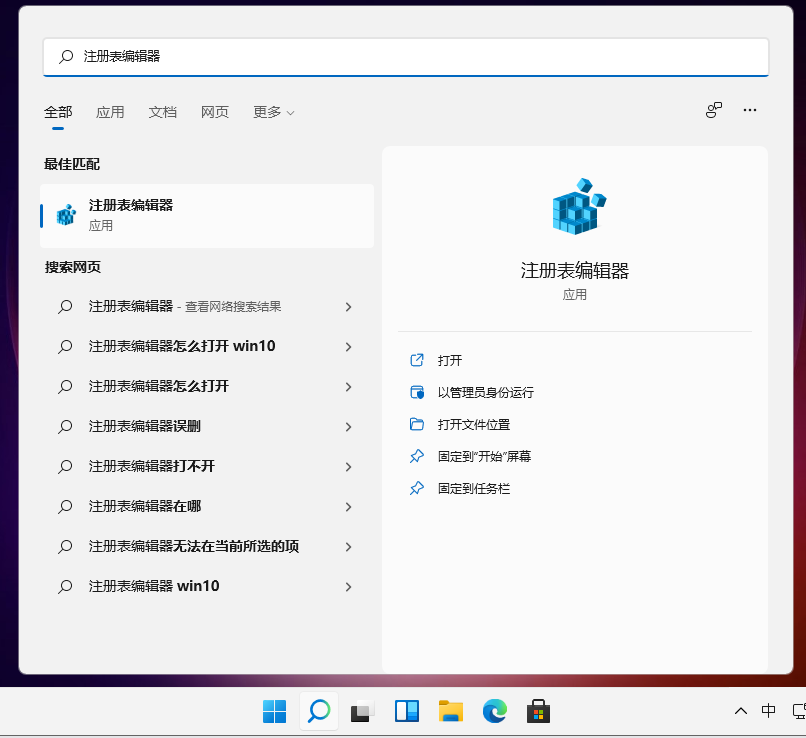
2、打开注册表后,定位到:HKEY_CURRENT_USERSoftwareMicrosoft WindowsCurrentVersionExplorerAdvanced。
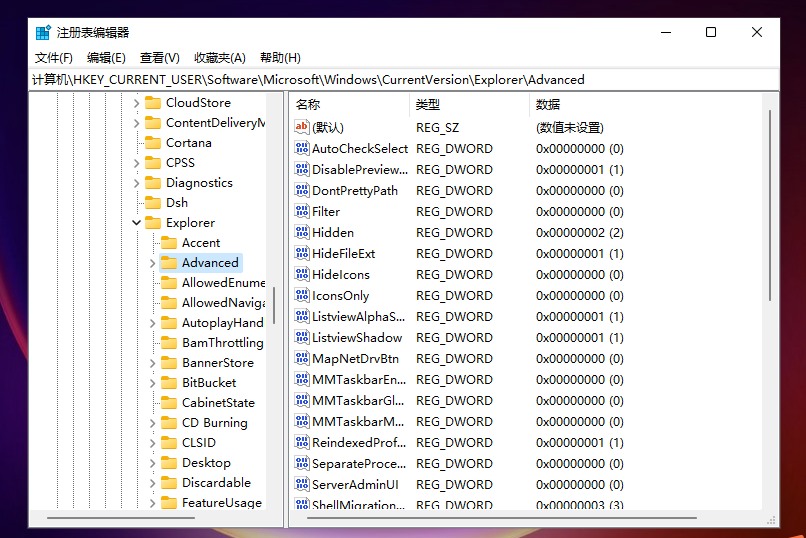
3、然后右击Advanced,选择新建一个“TaskbarSi”的DWORD值。
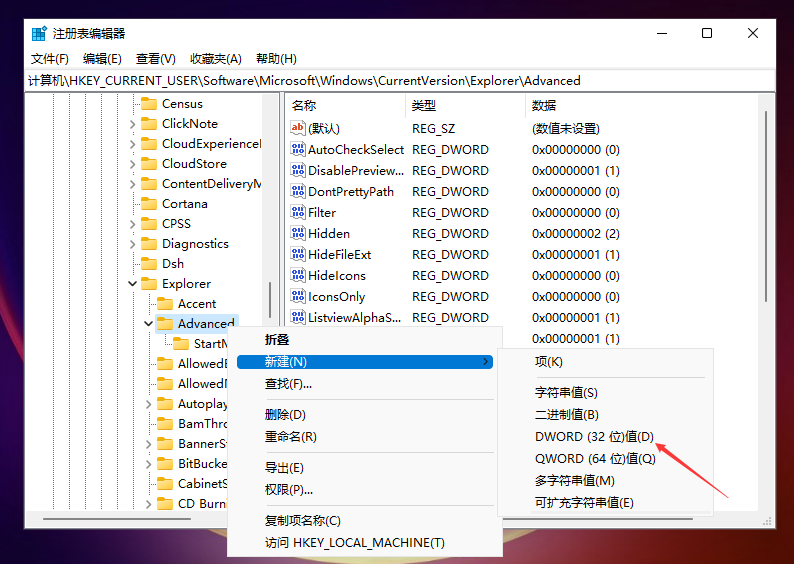
4、然后建好的TaskbarSi文件夹双击打开,输入数字“0”是小任务栏,“1”是中任务栏,“2”是大任务栏。
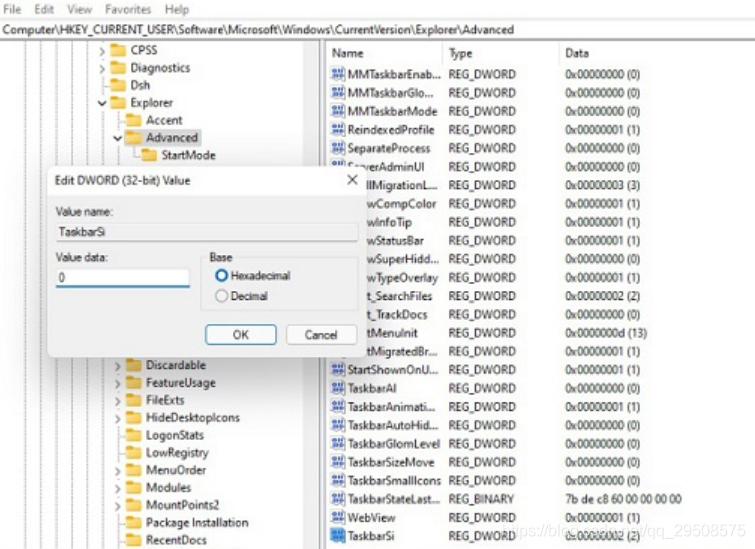
以上介绍的内容就是关于Win11系统设置任务栏大小的具体操作方法,不知道大家学会了没有,如果你也遇到了这样的问题的话可以按照小编的方法自己尝试一下,希望可以帮助大家解决问题,谢谢!!!想要了解更多的Windows11技巧请关注win11系统相关内容。~